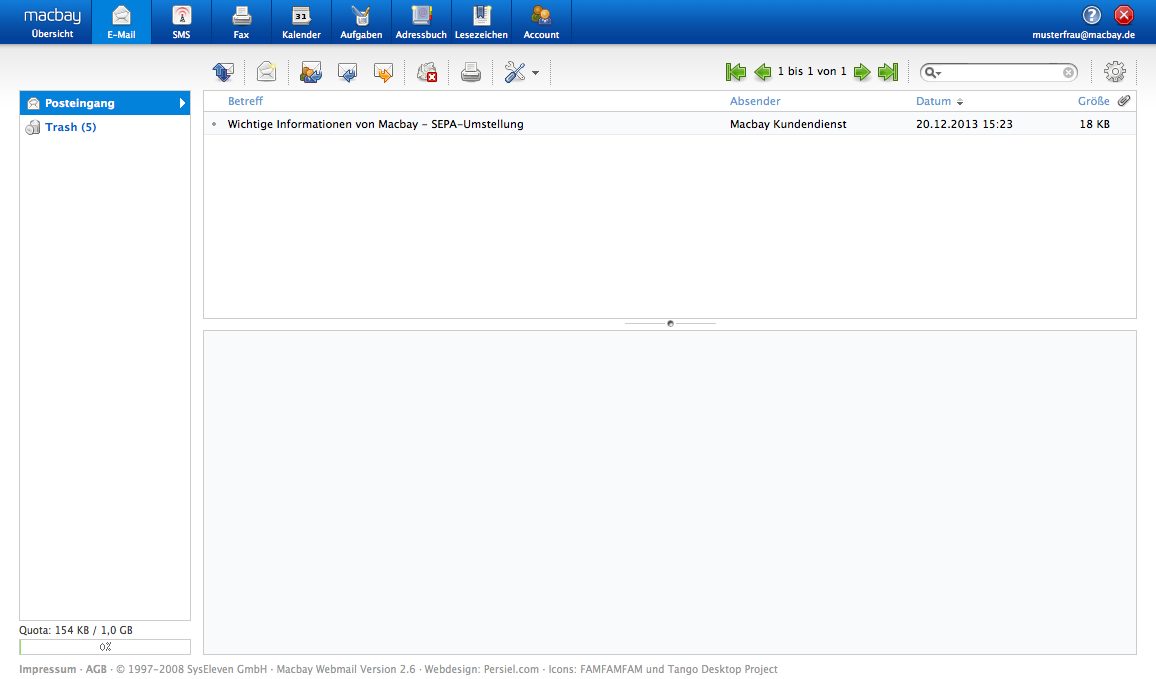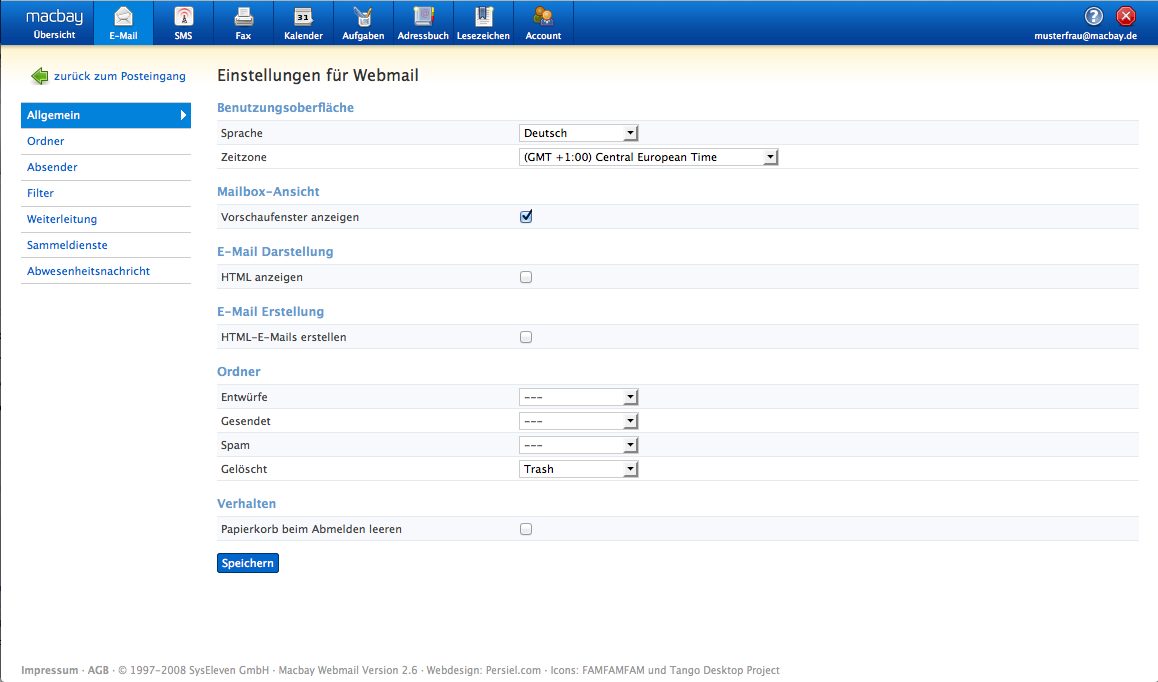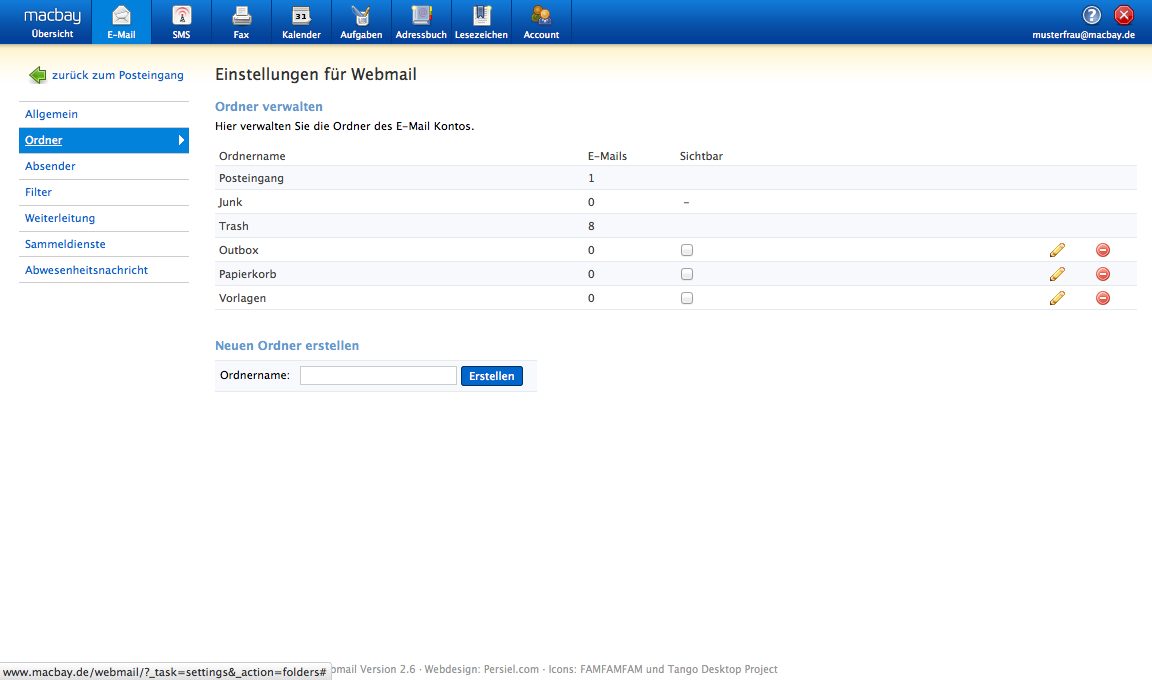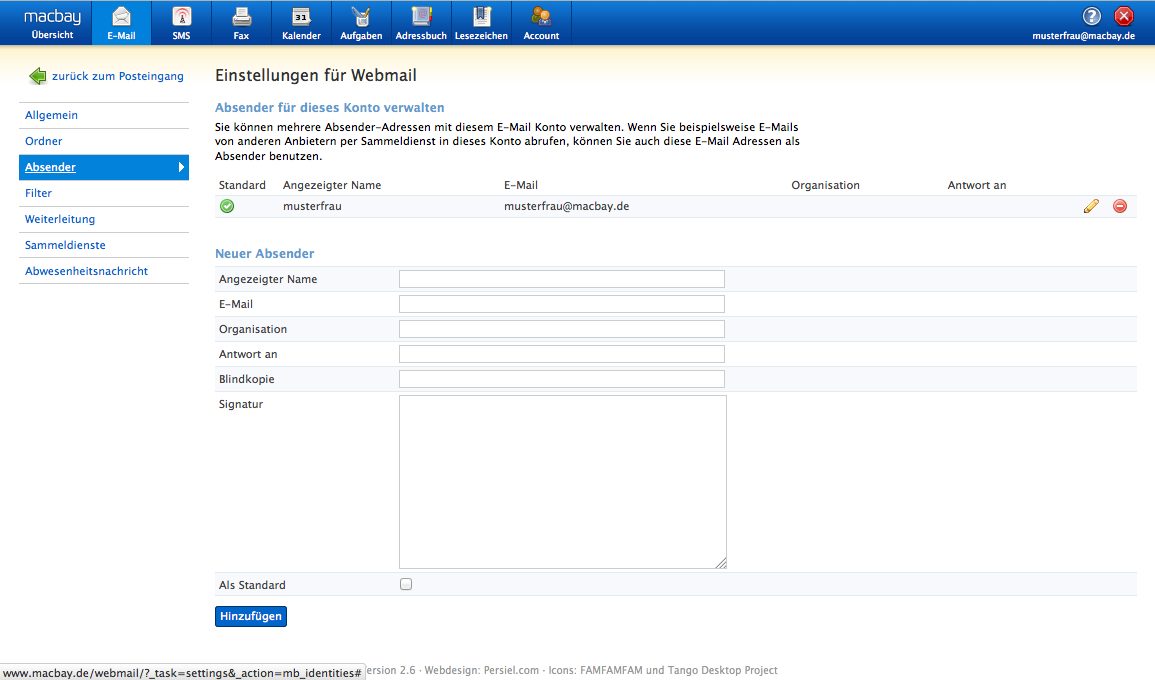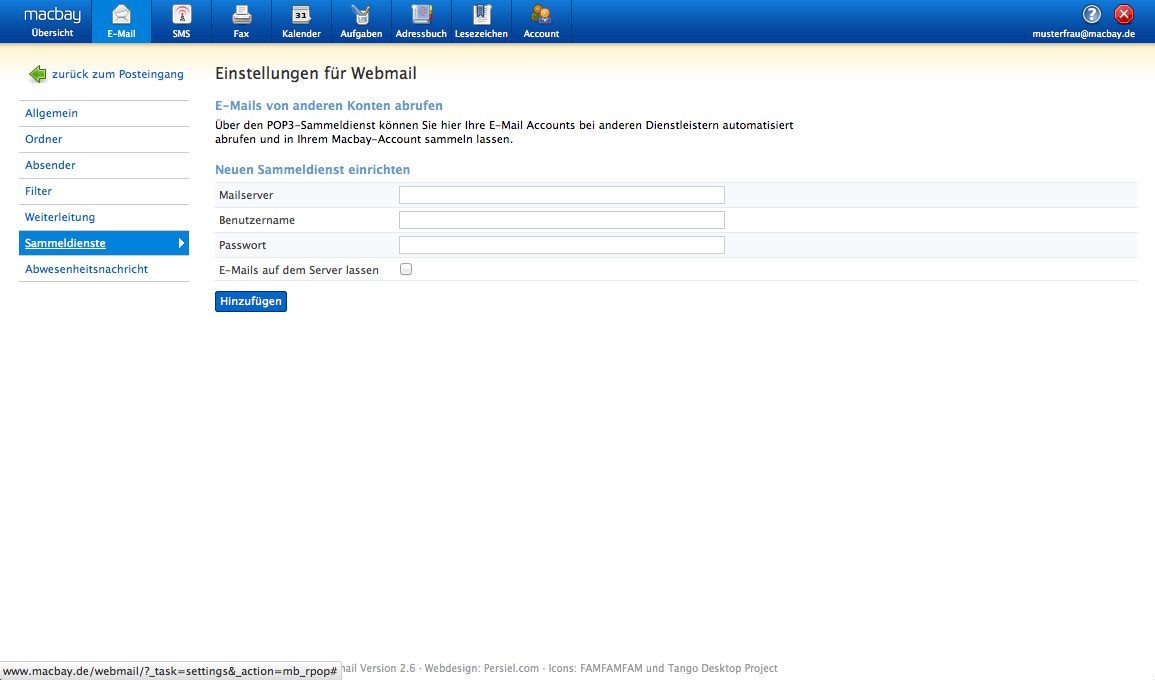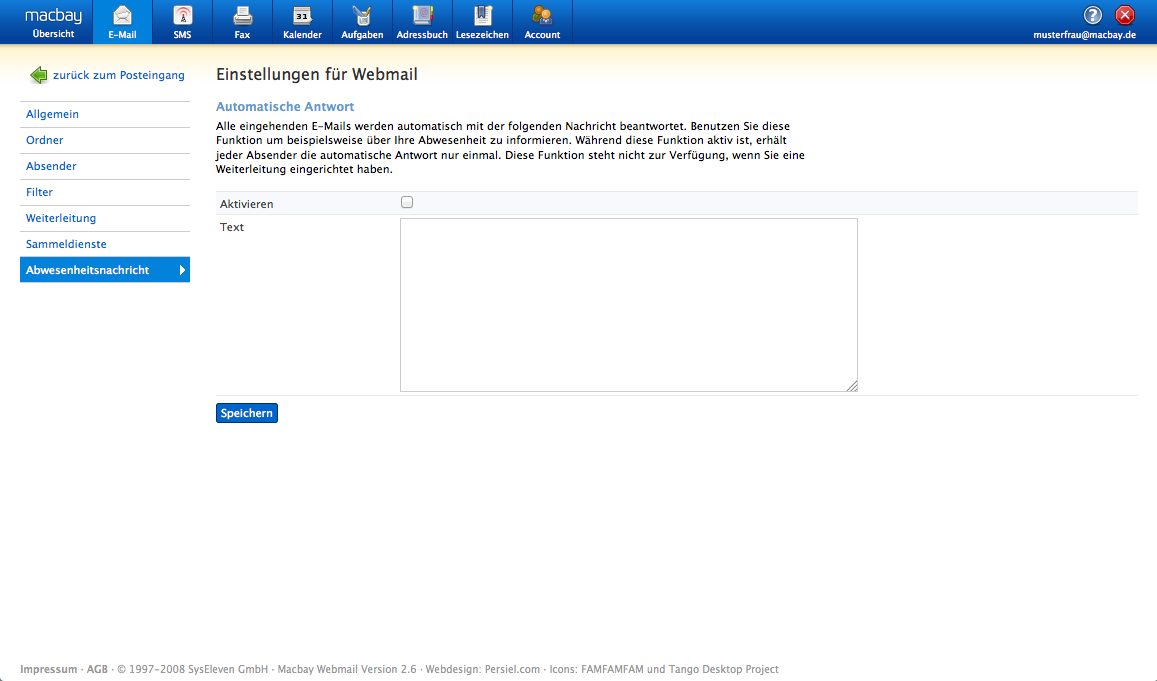Im Webmail Ihres Macbay-Accounts können hier E-Mails Ihres Macbay-Postfaches bzw. Ihres Domain E-Mail Postfaches lesen, bearbeiten oder schreiben, z.B. mit Ihrer Standard-Email-Adresse von Macbay benutzen (username@macbay.de). Falls Sie eine eigene Domain über Macbay registriert haben (ab Tarif Macbay.S) und für diese ein eigenes Domain-Mail-Konto angelegt haben, können Sie das Webmail ebenfalls dafür nutzen.
Ihr Webmail-Interface erreichen Sie unter https://macbay.de/webmail
Im Webmail können Sie schnell und einfach über jeden aktuellen Browser Ihre E-Mails verwalten. Das kann z.B. nützlich sein, wenn Sie kein „lokales“ Email-Programm (auch Mail-Client genannt) auf Ihrem Rechner oder mobilen Gerät nutzen. Die Ordner und Nachrichten in Ihrem Webmail und Mail-Client sind stets identisch, ausser Sie rufen von Ihrem Mail-Client neue Mails per POP anstatt IMAP ab. Weiterführende Informationen über Ihr Webmail finden Sie auf dieser Seite.
Nachrichten und Postfächer sortieren
Sie haben ebenfalls die Möglichkeit, E-Mails in selbst angelegte Ordner zu sortieren. Das Verschieben von E-Mails erfolgt wie von gängigen E-Mail-Programmen gewohnt: Klicken Sie das Betreff der gewünschten E-Mail an und ziehen Sie diese auf den entsprechenden Ordner. Das Lesen einer E-Mail ist über einen Klick auf den Betreff einer E-Mail möglich. Einstellungen, wie z. B. : Absenderadresse bearbeiten, neue Ordner anlegen, eigene Filterregel erstellen, Abwesenheitmeldung aktivieren, Spamschutz aktivieren uvm. können Sie direkt unter Einstellungen vornehmen. Klicken Sie dafür rechts im Webmail auf den Punkt Einstellungen (rechts neben dem Bleistift-Symbol) und Sie gelangen zu den
Einstellungen
Sie können hier Sprache (Deutsch / English), Zeitzone und weitere Darstellungs-Optionen einstellen. Zudem können Sie den zur Verfügung stehenden Postfächer bestimmte Standard-Funktionen zuweisen unter Ordner. Häufig fügen externe Mail-Clients (Email-Programme) eigene Ordner hinzu, so dass z.B. im Webmail gelöschte Nachrichten in „Trash“ landen, In Apple-Mail aber in „Deleted messages“.
Falls Sie häufig Ihren Spam/Junk-Ordner prüfen und dabei gelegentlich einzelne Mails anschauen, sollten Sie unbedingt die automatische Darstellung von HTML deaktivieren
Ordner
Das Webmail bietet Ihnen hier die Möglichkeit, nicht „benötigte“ Ordner für die einfache Übersicht auszublenden. Haben Sie also einen Ordner nicht „abonniert“, wird dieser nicht im Webmail angezeigt. Gerade bei vielen Ordnern kann sich hier je nach Internetverbindung die Lade- und Anzeigegeschwindigkeit im Webmail deutlich erhöhen. Nachrichten in einem Ordner, der nicht abonniert ist, verbrauchen auch weiterhin Speicherplatz. D.h. alle E-Mails innerhalb dieses Ordners werden zu Ihrem verbrauchten Speicherplatz gerechnet, einzig in der Webmail-Übersicht wird Ihnen dieser Ordner nicht angezeigt. Überprüfen Sie gegebenenfalls hier Ihre Einstellungen, sofern Ihnen ein Ordner bzw. E-Mails daraus, fehlen sollte. Sie können hier auch nicht benötigte Ordner über das jeweilige Papierkorb-Symbol löschen oder am Ende der Seite einen neuen Ordner erstellen.
Absender
Sie können hier Ihren Namen zur Absenderadresse eintragen und eine persönliche Signatur einrichten.
Filter
Möchten Sie Ihre ankommenden E-Mails nach eigenen Kriterien in bereits angelegte Ordner vorsortieren lassen oder weiterleiten, legen Sie dafür eigene Filter an. So können Sie problemlos Newsletter einfach und bequem vorsortieren lassen.
Weiterleitung / Umleitung von E-Mails (über einen eigenen Filter)
Über einen Filter können Sie auch eingehende Nachrichten an eine andere E-Mail-Adresse weiterleiten. Beachten Sie dafür, dass Nachrichten üblicherweise umgeleitet werden bevor der Spamschutz greift.
Kopien von E-Mails weiterleiten
Filtername: beliebig / Priorität 7
Bedingung (Beispiel: Kopie einer Fax-Bestätigung an 2. Email-Adresse weiterleiten):
– Betreff enthält „Ihr Fax an*“ (ohne Anführungszeichen, aber mit * am Ende)
– Absender entspricht „noreply@macbay.de“ (ohne Anführungszeichen)
Aktionen:
– Kopie senden an „alternative_mailadresse@gmail.com“ (ohne Anführungszeichen)
Ein Filterbeispiel für eine Vorsortierung wäre:
Filtername → Macnews-Newletter
Bedingung → Absender → entspricht → news@macnews.de
Aktionen → In Ordner verschieben → Ordnername
Für genauere Ergebnisse bei einer Bedingung:
Absender enthält → für alle Emails einer Domains
→ Beispiel-Wert: *@hotmail.com
Absender entspricht → für alle Emails einer Email-Adresse
→ Beispiel-Wert: max.mustermann@hotmail.com
HINWEIS zu unerwünschten Mails (nicht als Spam klassifizierbar)
Die Aktion “Abweisen mit Text” kann nicht ausgeführt werden, da somit die Gefahr von sog. Backscatter Emails erhöht wird. Wenn Sie Mails von bestimmten Absendern oder Domains dauerhaft löschen wollen, legen Sie einfach einen Filter an, der die Mails direkt in den Papierkorb ablegt.
Update 2016: neues Spam-Filter-System bei Macbay
Um alle Domains einer bestimmten Domain zu filtern, können Sie auch anstelle der vollständigen Email-Adresse eine sog. Wildcard benutzen.
Beispiel: *@macnews.de
Ein Filterbeispiel für eine Weiterleitung wäre:
Filtername → Weiterleitung
Bedingung → Betreff → entspricht → *
Aktionen → Weiterleiten an → name@domain
Aktionen → Verwerfen
Das Sternzeichen ist ein sogenanntes Wildcard und bedeutet in diesem Fall “jede ankommende E-Mail”.
Die Aktion “Verwerfen” zum Schluss ist wichtig, da sonst E-Mails nach dem Weiterleiten auch im Posteingang gespeichert werden.
Aktivieren des Spamschutzes (über einen eigenen Filter)
Um den bereits aktivierten SpamAssassin-Filter zu nutzen, müssen Sie sich in den Kundenbereich des jeweiligen Accounts einloggen. Der Filter sollte wie folgt angelegt werden: Name → SpamAssassin
Bedingung → Kopfzeile → entspricht → X-Spam-Level: xxxxx*
Aktionen → In Ordner verschieben → Junk
Aktionen → Verwerfen
Die Anzahl der kleinen “x” stellt die Empfindlichkeit des Spam-Filters ein.
Ein “x” heißt, dass bei dem geringsten Spam-Verdacht gefiltert wird, “xxxxxxxxxx” (also 10 mal “x”) nur gefiltert wird, wenn es sich ganz eindeutig um Spam handelt. Unsere Erfahrung zeigt, dass Werte zwischen vier und fünf “x” die besten Ergebnisse bringen.
Sammeldienste
Besitzen Sie einige E-Mailadressen, so können Sie diese hier automatisiert abrufen und in Ihrem Macbay-Account sammeln lassen. Der Punkt Sammeldienst ermöglich Ihnen den Abruf Ihrer E-Mail-Adressen bei anderen Dienstleistern über das POP-Protokoll.
Abwesenheitsnachricht
Sie fahren in den Urlaub, sind auf Geschäftsreise oder einfach nur kurzfristig per E-Mail nicht erreichbar und möchten bei einer ankommenden E-Mail darauf hinweisen? Über eine Abwesenheitsnachricht, die automatisch an den Absender als Antwort geschickt wird, ist dies kein Problem.